Instalación
El asistente de instalación lo guiará a través de la configuración básica. Para obtener una guía detallada, visite nuestro artículo de la base de conocimiento sobre instalación.
1.Para ejecutar el programa de instalación de ESET Endpoint Security for macOS, haga doble clic en el archivo descargado.
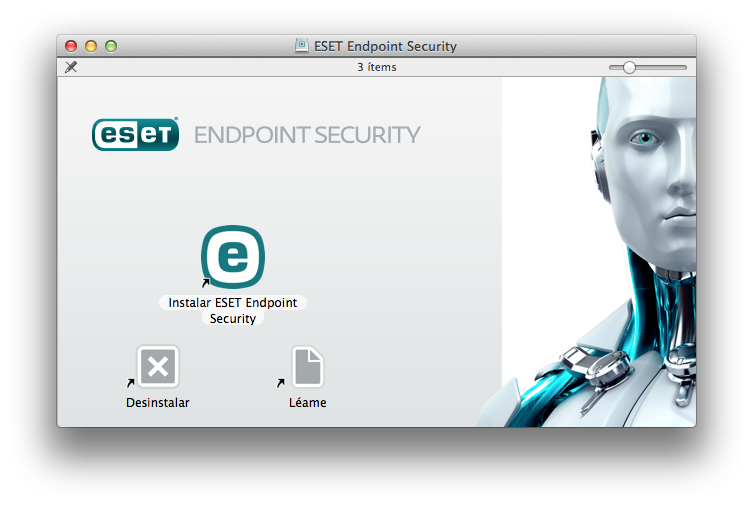
1.Para comenzar la instalación, haga clic en Instalar ESET Endpoint Security for macOS.
Instalación desde el archivo .pkg Durante la instalación y el inicio de sus productos ESET para macOS, es necesario tener acceso a Internet en su Mac para permitir que Apple verifique la notarización de las extensiones del sistema de ESET. |
2.Cuando el sistema se lo solicite, haga clic en Permitir para autorizar al programa de instalación que determine si se puede instalar el software.
3.Si aún no lo ha hecho, quite las aplicaciones de seguridad existentes como antivirus, antispyware o firewall de su equipo. Haga clic en Continuar si no hay otras aplicaciones de seguridad instaladas.
4.Revise los requisitos del sistema y haga clic en Continuar.
5.Lea el Acuerdo de licencia de software de ESET y haga clic en Continuar → Aceptar si lo acepta.
6.Seleccione el tipo de instalación correspondiente.
Actualización de versión Durante la etapa inicial de la instalación, el programa de instalación buscará automáticamente en línea la versión más reciente del producto. Si se encuentra una versión más reciente, se le dará la opción de descargarla antes de continuar con el proceso de instalación. |
